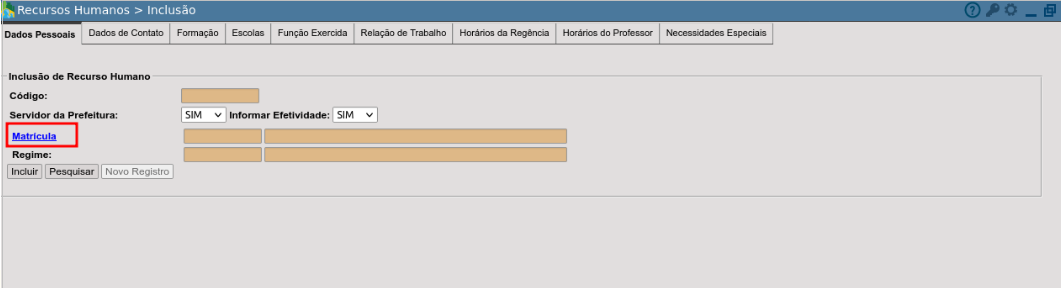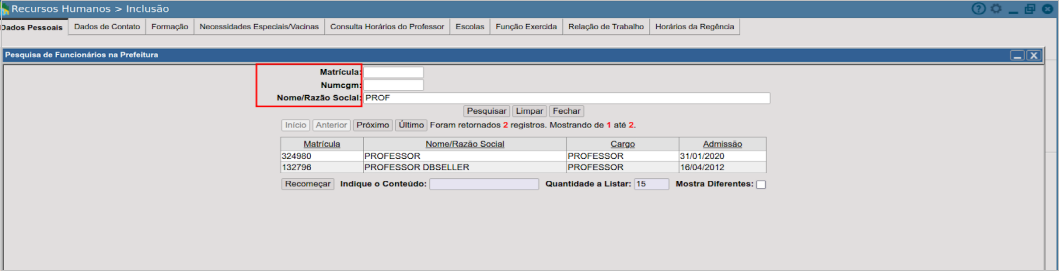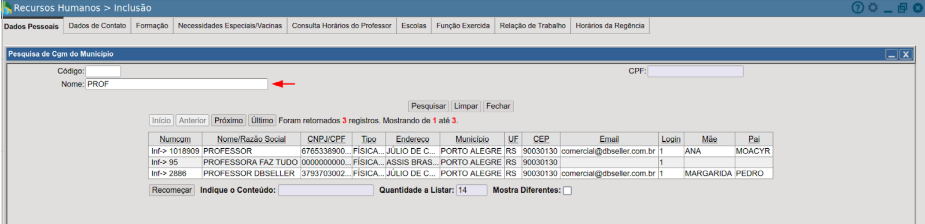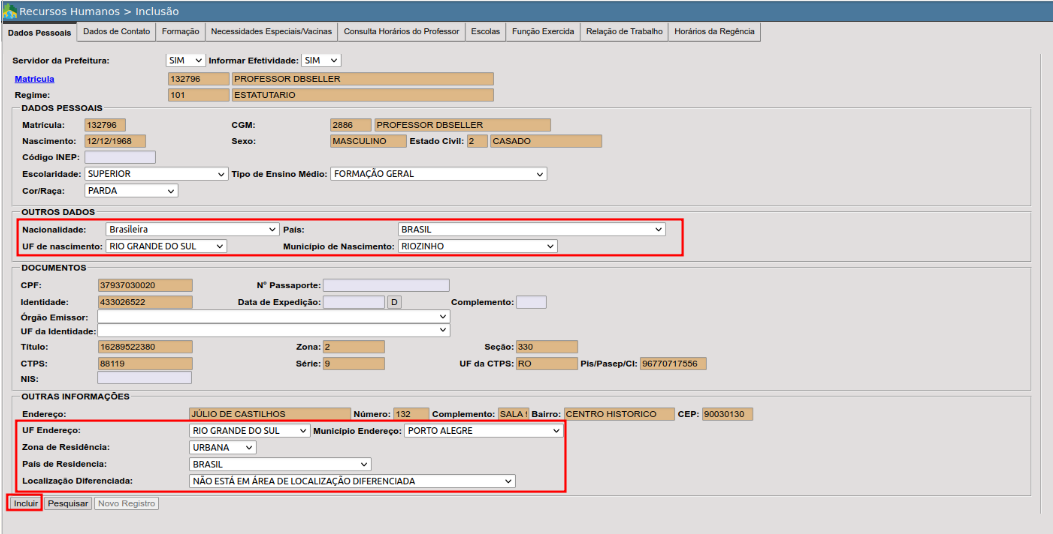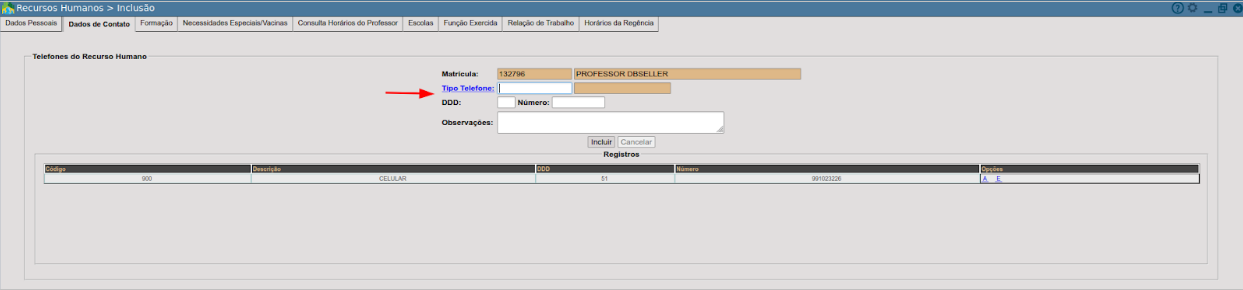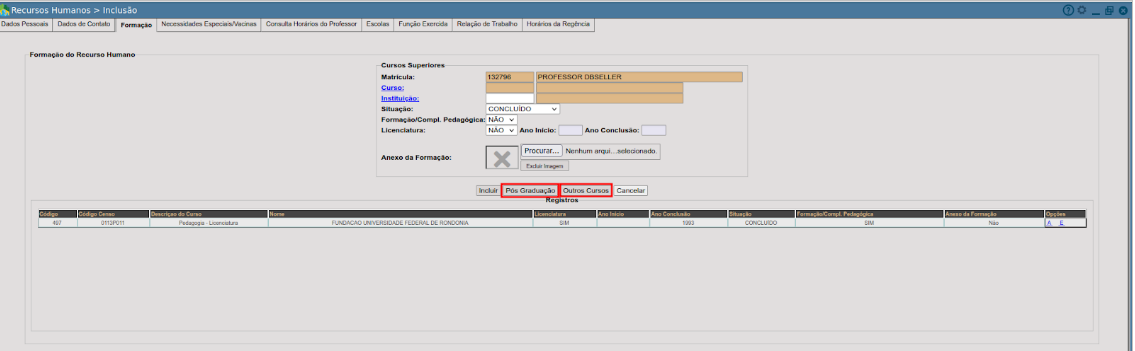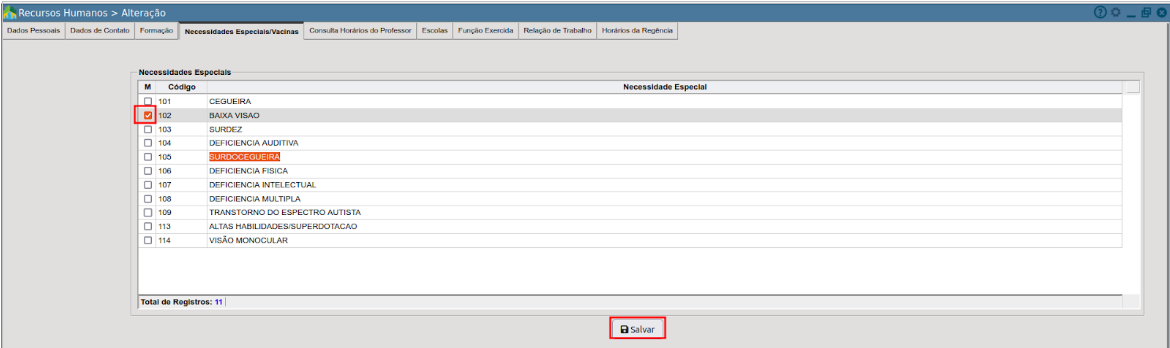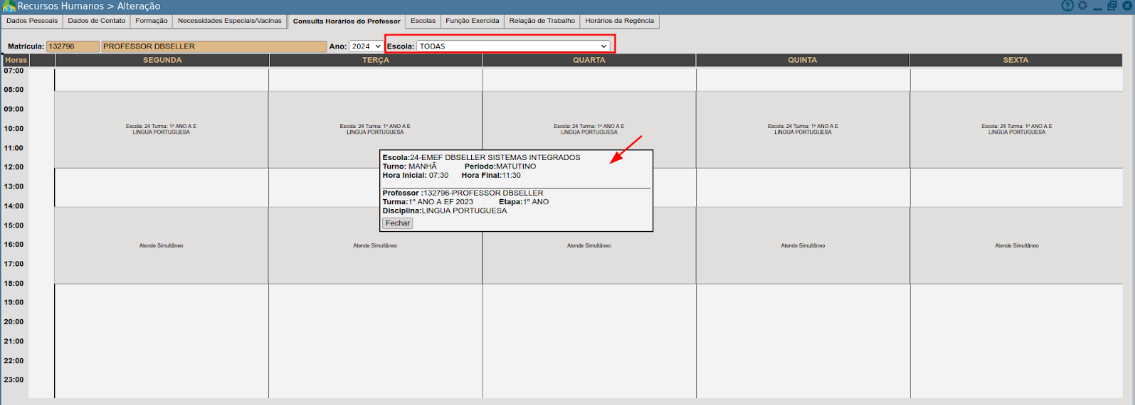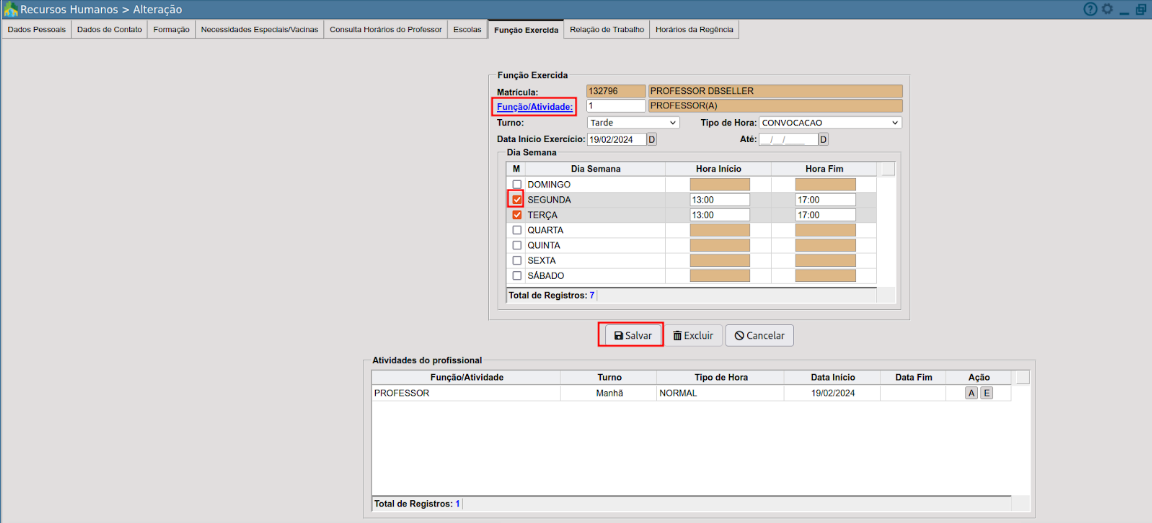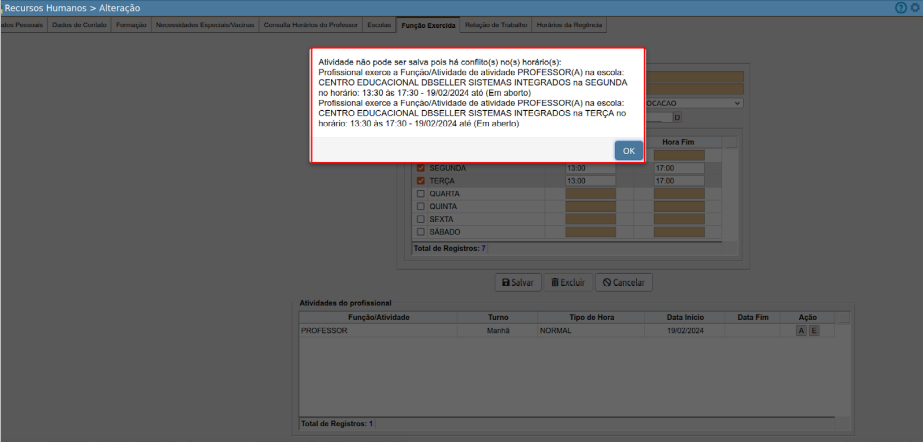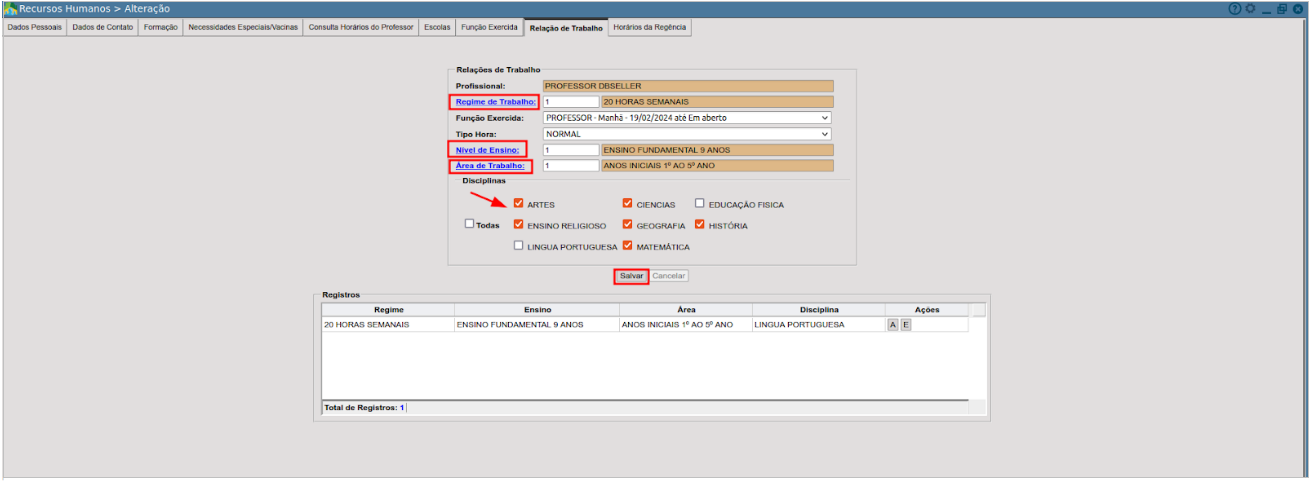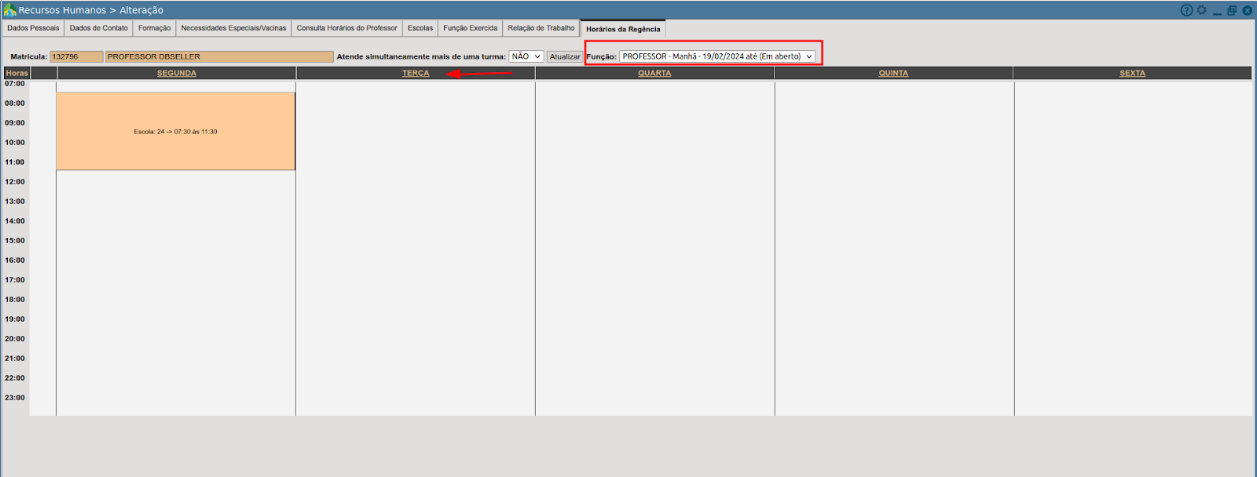Cadastro Recursos humanos / Vinculo professor em turma
Contextualização Geral
O objetivo deste manual é orientar aos usuários do e-cidade, a realizar o cadastro referente à área de recursos humanos e oferecer ao mesmo todos caminhos necessários para a realização de consultas, coleta de informações via relatórios, para com isso ter uma autonomia no uso do sistema, com maior controle de atividades e conteúdo.
Cadastro Recursos humanos - Inclusão
Nesta rotina deverão ser cadastrados os profissionais lotados na Unidade Escolar.
| Menu: |
DB:EDUCAÇÃO > Secretaria > Cadastros > Calendário Base > Inclusão |
Servidor da Prefeitura: Opção SIM
Clique em cima da descrição do campo Matrícula abrirá a janela de pesquisa. A pesquisa poderá ser direta pela matrícula do recursos humanos, número deste no cadastro geral do município (Numcgm) ou através do nome conforme mostra na imagem abaixo:
Servidor da Prefeitura: Opção: NÃO
Clique na descrição do campo CGM abrirá a janela de pesquisa. A pesquisa poderá ser direta pelo código (número do CGM), Nome ou CPF.
Após selecionar o profissional, clique na descrição Regime , abrirá uma janela de pesquisa com os tipos de regime que possui cadastrados pelo RH ou pela secretaria de educação, selecione um regime.
Após selecionar o profissional, sendo este servidor ou CGM, alguns campos devem ser preenchidos conforme a tabela abaixo:
Registre os campos conforme a tabela abaixo:
 |
Atenção!
Os campos citados na acima são obrigatórios, uma vez que, para professores e gestores escolares, esta informação irá para o arquivo do censo escolar. |
Após preencher todas as informações basta clicar no botão incluir. Seguir preenchendo o cadastro do profissional.
Aba Dados de Contato
Nesta aba será realizado o cadastro do contato do profissional, clique na descrição Tipo de Telefone , informe o tipo “ Celular, Residencial”, digite o DDD e seguida o número , caso tenha alguma observação informe no campo e clique no botão incluir.
Aba Formação
Nesta aba será informada a formação do Profissional: Graduação, pós-graduação e outros cursos específicos;
Para inserir a Graduação clique no campo Curso , o sistema abrirá uma janela de pesquisa com todos os cursos de formação superior disponibilizados pelo Educacenso, selecione o curso. Clique no campo Instituição , o sistema listará todas as instituições de ensino superior disponibilizadas pelo Educacenso.
Registre os demais campos conforme a tabela abaixo:
Após incluir as informações, poderá adicionar o Certificado de formação no campo Anexo da Formação. Para incluir clique no botão [Procurar], para pesquisar uma imagem salva em seu PC. A imagem deve ser nos formatos JPEG, JPG e PNG, no tamanho máximo de 1MB. Basta selecionar e salvar.
 |
Atenção!
Para informar, cursos de formação continuada com mínimo de 80 horas, clique no botão [Outros Cursos], será exibido a lista de cursos conforme as tabelas do censo, basta marcar e salvar. |
Necessidades Especiais/ Vacinas
Nesta aba será realizado a inserção das informações quanto a Necessidades Especiais e ao Registro de Vacinas.
Caso o profissional seja portador de alguma necessidade especial, no quadro “Necessidade especiais” clique no checkbox  , após clique no botão [Salvar].
, após clique no botão [Salvar].
Para inserir o registro de vacinas , deve selecionar os campos conforme a imagem abaixo:
Após informar todos os campos basta clicar no botão [+Adicionar Vacina], Será salvo o registro na grade.
Aba consulta Horário do Professor
Está aba tem por objetivo a visualização de todos os horários do professor na escola, informando em que turma este professor está e que disciplinas está lecionando, também ao clicar o sobre o horário o sistema abrirá tela informando a escola, matrícula, disciplina, turma, etapa, turno, período e hora.
Poderá ainda no campo escola selecionar uma escola ou todas e o sistema exibirá na grade de horários os vínculos e horários que o professor atende.
 |
Atenção!
Caso não exiba os horários para consulta, certifique-se que o professor possui os horários informados na aba horários da regência e se o mesmo foi vinculado à turma.
|
Aba Escola
Esta aba tem por objetivo a visualização de todas as escolas que o recurso humano está vinculado.
Ao incluir o profissional, o sistema lançará com data de ingresso a data do dia em que o mesmo foi incluído.
Sendo necessário alterar a data. Na coluna opções, clique no A (Alterar) e altere a informação do campo Data de Ingresso.
Se o profissional for remanejado para outra escola ou se aposentar, deve clicar A (Alterar) e informar no campo Data de Saída , a data do último dia em que o mesmo trabalhou na escola.
Para excluir o vínculo de um profissional cadastrado erroneamente na sua escola basta clicar E (excluir), o sistema carregará as informações para os campos acima, clique em excluir, aparecerá uma mensagem informando que todas as informações deste profissional serão deletadas.
Aba Função Exercida
Nesta aba será realizado o cadastro da função que o profissional irá exercer na escola.
Clique no campo Função/Atividade abrirá a função de pesquisa com todas as atividades cadastradas no sistema pela secretaria de educação, selecione a atividade que o profissional irá exercer.
Registre os demais campos conforme a tabela abaixo:
Após informar os campos acima, clique no checkbox  para marcar os dias da semana em que o mesmo está disponível na escola, e informe no campo Hora Início e Hora Fim, conforme o horário de trabalho do profissional . Após clique no botão [Salvar].
para marcar os dias da semana em que o mesmo está disponível na escola, e informe no campo Hora Início e Hora Fim, conforme o horário de trabalho do profissional . Após clique no botão [Salvar].
 |
Atenção!
Caso o sistema exiba a mensagem abaixo, deve entrar em contato com a escola citada na mensagem, solicitando que informe no campo “Até” , a data fim do professor neste horário.
|
Aba Relação de Trabalho
Nesta aba será informado o regime de trabalho do profissional.
Clique no campo Regime de Trabalho abrirá a função de pesquisa com as cargas horárias, clique sobre a carga horária compatível conforme o concursos do profissional.
Registre os demais campos conforme a tabela abaixo:
O sistema irá trazer quadro de “Disciplina”,marque as disciplinas que o professor(a) irá trabalhar na turma, clique no botão [Salvar].
 |
Atenção!
Caso o professor(a) esteja habilitado a trabalhar com outro nível de ensino, deve ser feito o mesmo processo acima. |
Aba Horários da Regência
Aba destinado somente aos professores. Será informado os horários e períodos que o profissional estará vinculado na turma.
Para iniciar o vínculo selecione no campo Função, informe a função em aberto, após clique sobre o dia da semana e abrirá tela com os turnos disponíveis, clique sobre o “turno” conforme o turno da turma. Selecione os períodos que o professor irá ser vinculado junto à turma, informe no campo o Tipo de hora. Clique no botão [Incluir]. O sistema exibirá um quadro com os dias da semana, se deseja replicar para demais dias da semana os mesmo períodos, basta selecionar e clicar no botão [Confirmar] .